Bisa buat website tapi bingung gmn cara agar website kita bisa dinikmati semua orang atw bingung bgmana cara Onlinenya... yup Qta mulai...
Webhosting yang q pakai ini punyanya ueuo.com.... jd kita daftar dulu di www.ueuo.com ...
tampilannya seperti Gambar 1
Gambar 1.
Karna kita belum terdaftar, tentunya kita tk bisa masukkin username dan passwordnya.... klik tulisan yang dicetak tebal pada Gambar1 : FREE WEB HOSTING AREA. maka akan tampil Gambar 2.
Gambar 2
ikuti tanda panah pada gambar 2, untuk yang: a) isikan sesuai url yang akan km pakai. b) pilih ueuo.com c)proses,,,,, muncul halaman baru spt gambar 3.
Gambar 3
Pada Gambar 3 kita diminta mendaftarkan email kita.... isikan sesuai dengan urutan huruf yang ada pada tanda panah.... Password diatas juga dipakai saat kita login nanti....
Setelah kita create jika benar maka tampilan spt gambar 4.
Gambar 4
lihat pada gambar 4, tepatnya pada Your Personal FTP Information terdapat informasi untuk FTP Server/host, FTP Login/Username, FTP Password, yang akan digunakan untuk masuk ke tempat penyimpanan file2 yang akan kita upload... di catat ya....
Selanjutnya kita pilih b) pada gambar 4 untuk masuk/login ke pengelolaan file. (lihat gambar 5)
Gambar 5
Untuk gambar 5 masukkan data yang diminta sesuai dengan gambar 4.
pilih Login, maka muncul gambar 6.
Gambar 6
Pada Gambar 6 lakukan sesuai dengan urutan berikut ini :
6.1 ceklist semua baik itu berupa file atau folder yang nantinya tidak berguna...
6.2 Gunakan delete untuk menghapus yang diceklist tadi, maka akan muncul halaman baru(gambar centang untuk melanjutkan menghapus dan arah untuk membatalkan) pilih centang.
6.3 Buat folder baru yang nantinya kita gunakan untuk menyimpan file2 yang ada dalam folder,,, misal : file gambar dll....jd intinya klo kita perlu buat folder klik ini.
6.4 upload digunakan untuk mengunggahkan file2 yang akan digunakan.... biasanya agar prosesnya cepet kita zip dulu semua baru kita upload....
berikut ini gambar yang muncul ketika kita pilih upload
Gambar 7
ket gambar 7 :
7.a untuk menentukan folder penyimpanan, jika tidak perlu folder biarkan dg tanda sles (/)
7.b untuk upload secara langsung file2nya dalam ekstension aslinya. mis: php, html, jpg dll
7.c untuk upload file2 yang sebelumnya sudah dijadikan satu zip
7.d untuk memproses...
Setelah kita pastikan file2nya berhasil di proses... kita bisa logout dulu dengan menekan tombol merah pada pojok atas gambar 7....
Untuk Cara Pengelolaan databasenya bisa di klik disini






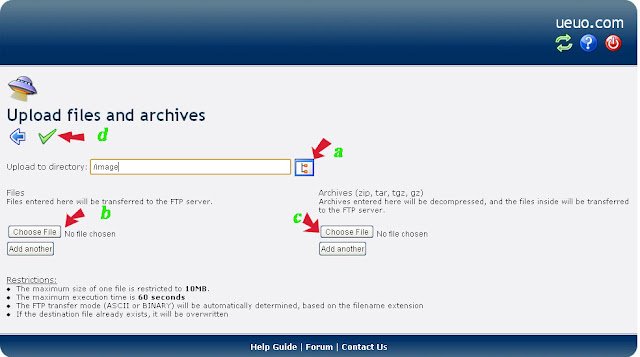
Tidak ada komentar:
Posting Komentar